Đảm bảo bạn sao lưu những ảnh và video mà mình vẫn muốn giữ lại. Khi bạn sử dụng Ảnh iCloud và xóa ảnh hoặc video trên một thiết bị, ảnh hoặc video đó cũng sẽ bị xóa trên tất cả các thiết bị khác mà bạn đã đăng nhập bằng cùng một Tài khoản Apple. Tìm hiểu cách xóa ảnh và video trong Ảnh iCloud.
Để xem bạn còn bao nhiêu dung lượng trên thiết bị, hãy vào phần Cài đặt > Cài đặt chung > Dung lượng [Thiết bị]. Tìm hiểu thêm về cách quản lý dung lượng ảnh trên thiết bị của bạn.
Khi bạn xóa ảnh và video, ảnh và video đó sẽ được chuyển đến album Đã xóa gần đây của bạn trong 30 ngày. Sau 30 ngày, ảnh và video đó sẽ bị xóa vĩnh viễn.
Nếu bạn sử dụng Ảnh iCloud và xóa ảnh và video khỏi một thiết bị, ảnh và video đó sẽ bị xóa trên các thiết bị khác của bạn.
Nếu bạn thêm ảnh vào iPhone hoặc iPad bằng cách kết nối thiết bị với máy tính, bạn sẽ không thể xóa ảnh trực tiếp khỏi thiết bị trong ứng dụng Ảnh. Nếu nút Thùng rác![]() có màu xám khi bạn cố gắng xóa ảnh khỏi iPhone hoặc iPad, bạn có thể cần ngừng đồng bộ hóa ảnh từ máy tính của mình. Tìm hiểu cách ngừng đồng bộ hóa ảnh từ máy tính của bạn.
có màu xám khi bạn cố gắng xóa ảnh khỏi iPhone hoặc iPad, bạn có thể cần ngừng đồng bộ hóa ảnh từ máy tính của mình. Tìm hiểu cách ngừng đồng bộ hóa ảnh từ máy tính của bạn.

Mở ứng dụng Ảnh.
Chọn ảnh hoặc video bạn muốn xóa.
Chạm vào Trash button
 , sau đó chạm vào Xóa ảnh.
, sau đó chạm vào Xóa ảnh.

Mở ứng dụng Ảnh.
Chạm vào Chọn, sau đó chạm vào nhiều ảnh hoặc trượt ngón tay qua nhiều ảnh để chọn nhiều ảnh.
Chạm vào nút Thùng rác
 , sau đó xác nhận để xóa mục.
, sau đó xác nhận để xóa mục.
Trong iOS 16.1, iPadOS 16.1 trở lên, bạn có thể bắt đầu Thư viện ảnh được chia sẻ iCloud và mời tối đa năm địa chỉ liên hệ. Bất kỳ ai cũng có thể xóa, thêm hoặc sửa các mục trong Thư viện được chia sẻ. Nếu một người xóa ảnh hoặc video khỏi Thư viện được chia sẻ, thì ảnh hoặc video đó cũng sẽ không còn xuất hiện cho bạn nữa. Chỉ người đã thêm ảnh hoặc video vào Thư viện được chia sẻ mới có thể xóa vĩnh viễn hoặc khôi phục ảnh hoặc khôi phục ảnh hoặc video đó từ thư mục Đã xóa gần đây. Bạn có 30 ngày để lấy lại ảnh hoặc video từ album Đã xóa gần đây của mình.
Mở ứng dụng Ảnh.
Vuốt lên, sau đó chạm vào album Mục trùng lặp trong mục Tiện ích.
Chạm vào Hợp nhất để kết hợp các ảnh trùng lặp.
Chạm vào Hợp nhất [Số] mục để xác nhận.
Khi bạn hợp nhất ảnh trùng lặp, điện thoại của bạn kết hợp chất lượng hình ảnh cao nhất và dữ liệu liên quan để giữ một ảnh trong thư viện của bạn. Các ảnh trùng lặp khác sẽ được chuyển đến album Đã xóa gần đây.
Album Mục trùng lặp hiện có sẵn trên iOS 16, iPadOS 16.1 trở lên. Quá trình phát hiện mục trùng lặp diễn ra tự động và có thể mất một khoảng thời gian.
Mở ứng dụng Ảnh.
Vuốt lên, sau đó chạm vào album Đã xóa gần đây trong mục Tiện ích.
Trong iOS 16, iPadOS 16.1 trở lên, hãy chạm vào Xem album, sau đó sử dụng Face ID hoặc Touch ID để mở khóa album Đã xóa gần đây của bạn.
Chạm vào Chọn, sau đó chọn ảnh hoặc video mà bạn muốn giữ lại.
Chạm vào nút Thêm
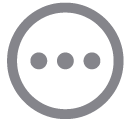 , sau đó chạm vào Khôi phục. Nếu bạn muốn khôi phục tất cả ảnh và video trong album, hãy chạm vào Khôi phục tất cả.
, sau đó chạm vào Khôi phục. Nếu bạn muốn khôi phục tất cả ảnh và video trong album, hãy chạm vào Khôi phục tất cả.Chạm vào Khôi phục để xác nhận.
Nếu bạn vô tình xóa ảnh hoặc video, bạn có 30 ngày để lấy lại ảnh hoặc video đó từ album Đã xóa gần đây của mình. Khi bạn khôi phục ảnh và video, ảnh và video đó sẽ quay trở lại Thư viện của bạn.
Tìm hiểu những việc cần làm nếu bạn thiếu ảnh hoặc video
Mở ứng dụng Cài đặt.
Chạm vào Ứng dụng, sau đó chạm vào Ảnh.
Tắt Sử dụng Face ID.
Trong iOS 16, iPadOS 16.1 trở lên, bắt buộc phải sử dụng Face ID hoặc Touch ID để xem album Bị ẩn và Đã xóa gần đây theo mặc định. Nếu bạn tắt tính năng Sử dụng Face ID, album Bị ẩn cũng sẽ được mở khóa theo mặc định. Tìm hiểu cách ẩn ảnh của bạn.
Mở ứng dụng Ảnh.
Vuốt lên, sau đó chạm vào album Đã xóa gần đây trong mục Tiện ích.
Trong iOS 16, iPadOS 16.1 trở lên, hãy chạm vào Xem album, sau đó sử dụng Face ID hoặc Touch ID để mở khóa album Đã xóa gần đây của bạn.
Chạm vào Chọn, sau đó chọn ảnh hoặc video bạn muốn xóa.
Chạm vào nút Thêm
 , sau đó chạm vào Xóa. Nếu bạn muốn xóa tất cả ảnh và video trong album, hãy chạm vào Xóa tất cả.
, sau đó chạm vào Xóa. Nếu bạn muốn xóa tất cả ảnh và video trong album, hãy chạm vào Xóa tất cả.Chạm vào Xóa ảnh để xác nhận.
Khi bạn xóa một bức ảnh khỏi album này, bạn không thể lấy lại ảnh đó.
Ngày đăng:
